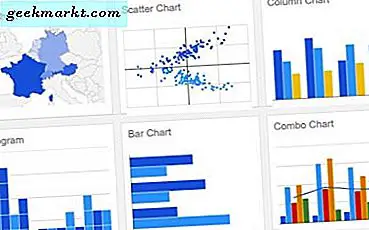I modsætning til Android gør Apple det relativt let at ændre App Store-land på din iPhone. De fleste guider på internettet foreslår du opretter et nyt Apple ID hvis du vil installere iOS-apps, der ikke er tilgængelige i dit land. Efter den seneste iOS-opdatering (iOS 11.4) gør det det nemmere for dig at ændre dit land uden at logge ud af det eksisterende Apple ID.
Før vi begynder
Hvis du ændrer dit App Store-land ved hjælp af følgende metode, mister du al din købshistorik (dog ikke faktiske køb). Og hvis du har et Apple Music-abonnement, skal du også opsige abonnementet. Vi har også bemærket, at når vi først har skiftet region på vores iPhone, opdaterer App Store nogle gange de amerikanske AppStore-apps, og nogle gange gør det ikke.
Med det ude af vejen testede jeg denne løsning på min iPhone og iPad, der kørte den nyeste iOS 12.1, og den fungerer fejlfrit. Så lad os se, hvordan du installerer geobegrænsede apps på din iPhone uden at ændre dit Apple-id.
Sådan ændres App Store-land
For at komme i gang skal du gå over til Indstillingerside, se efteriTunes & App Store på listen og tryk på Se Apple ID.
Derefter skal du indtaste din Apple ID-adgangskode for at logge ind på Apple ID med succes. Dette godkender brugeren og tillader enhver ændring, du foretager på kontoen.
Nu ser du “Land / region ”, tryk på det og tryk derefter på “Skift land eller region”.
Der vises en ny skærm med listen over lande, vælg det land, hvor du vil ændre din region til. I dette tilfælde skifter jeg til det OS, da det har de bedste streaming apps som Hulu, Sling TV, HBO nu osv.
Når du har trykket på landet, åbnes en ny skærm, der beder dig om at acceptere en aftale. Accepter det ved at trykke på “Enig”.
Derefter skal du udfylde en faktureringsadresse. Du kan en tilfældig amerikansk adresse ved hjælp af Google maps eller Fake Address generator-webstedet. For PIN-kode kan du bruge 10001 (New York). Det er vigtigt at trykke på Ingen for betalingsinfo.
Denne løsning gælder dog kun for gratis apps og spil, da der ikke er nogen gyldig betaling tilknyttet dit Apple-id. Når det er sagt, hvis du vil installere betalte apps, kan du tilføje et amerikansk iTunes-gavekort fra mygiftcardsupply.com eller målrette.
Og der går du. Din butiksregion er nu blevet ændret.
Gå bare over til App butik (luk det en gang, hvis det allerede var åbent i baggrunden), og søg efter de apps, der tidligere ikke var tilgængelige i dit land som - Spotify, Hulu, Pandora osv, og som du kan se, dukker de op nu. Bare tryk på det for at installere dem.
Du har stadig brug for en VPN
Dette skal fungere fint for de fleste almindelige apps. Derefter har du stadig brug for en VPN for at få adgang til de fleste lyd- og videostreaming-apps, der bekræfter din placering.
For eksempel, hvis jeg vil lytte til Spotify, vil jeg først aktivere den gratis ProtonVPN og skifte til den amerikanske server. Gå derefter til Spotify og log ind. Og der går du. Nu kan du lytte til din fav-musik.
Men hvis du bruger HULU eller Netflix, fungerer den gratis VPN ikke, da de nu implementerer teknologien til at detektere proxy, så du bliver muligvis nødt til at bruge betalte VPN-tjenester som NordVPN eller Smart DNS Proxy. Vi har brugt det senere på Netflix og Hulu, og det fungerer fint.
På samme måde, hvis du vil installere en geografisk begrænset streaming-app som Sling TV, Netflix, Amazon, prime, Hulu, skal du bare downloade dem fra App Store ved hjælp af denne løsning, tænde VPN og logge ind. Hvis de beder om placeringstilladelse, skal du du trykker på Tillad ikke, og du er god at gå.
Skift App Store-land på iPhone
Så der går du, det er sådan, du installerer geobegrænsede apps, der ikke er tilgængelige i dit land. Den bedste del, selvom du beslutter at ændre region, bagefter, vil det ikke påvirke de apps, du allerede har installeret.